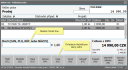Pokladňa - popis
Pokladňa, resp. dialóg pokladničného predaja na maloobchodnej pokladni resp. maloobchodnej dotykovej pokladni pokladničného predaja slúži na postupné odbavovanie zákazníkov v obchode.
Hlavní činnosti na kase (zadávání prodejů a zpracování příjmu plateb od zákazníků) se provádějí pomocí jednoduchých příkazů vkládaných do "chytré" vstupní řádky (tzv. "Smart line"). Vstupní řádka "Smart line" v kombinaci s ovládacími tlačítky (resp. jejich klávesovými zkratkami) a případně se snímačem čárových kódů pak umožňuje jednoduché a rychlé vykonávání všech operací souvisejících s prodejem zboží (markování, opravy, storna, placení i tisk účtenek).
Vzhľad závisí o. i. od nastavenia vzhľadu OS Windows a ďalej od rôznych nastavení v agende Nastavenie pokladní:
resp.
resp.
Príklady možného vzhľadu v maloobchodnej bezdotykovej pokladni (pri nastavení vzhľadu Windows 7 a klasickom vzhľade)
Dialóg pokladne sa teda ovláda:
- jednak pomocí příkazů vstupní řádky "Smart line" (sekvence znaků a číslic zadaná v příslušném formátu do vstupní řádky, na základě kterého kasa "něco" udělá (např. vybere požadované zboží z ceníku a přimarkuje na účet))
-
a jednak pomocou ovládacích tlačidiel na voľbu režimu práce či na vyvolanie inej funkcie (tzv. funkčné tlačidlá) v spodnej časti okna a to buď stlačením príslušného tlačidla alebo stlačením riadiaceho klávesu F1 až F12, ktorý je daným tlačidlom určený (ide o tzv. klávesové skratky (shortcuts) na ovládanie z klávesnice s tým, že tu sa ako klávesové skratky využívajú iba riadiace klávesy F1-F12).
Pokladňa môže pracovať v niekoľkých režimoch práce. V každém režimu se pracuje s jinými ovládacími tlačítky resp. jim odpovídajícími řídícími klávesami a s jinými příkazy vstupní řádky. O aktuálnom režime pokladne informuje veľký zvýraznený nápis na obrazovke. Zoznam možných režimov a všeobecný popis dostupných príkazov, viď ďalej v tejto kapitole. Príkazy a ovládacie tlačidlá dostupné v jednotlivých režimoch a ich význam či ďalší popis sú uvedené v popise každého režimu.
Základné ovládacie prvky
Bežný postup predaja a spracovania účtu je nasledovný:
- Ak je pre maloobchodný predaj povolené Používať viacero otvorených účteniek súčasne, tak sa pri vyvolaní maloobchodnej pokladne ako prvý zobrazí zoznam práve rozpracovaných otvorených účtov (v základnom stave pred zahájením predaja je tento zoznam obvykle prázdny). Inak sa zobrazí režim Predaj.
- V základnom stave pred zahájením spracovania účtu je zoznam jeho riadkov na obrazovke prázdny. Prázdná je i vstupní řádka "Smart line" nadepsaný "Zboží (EAN , PLU, ...)" a zobrazené součtové částky jsou nulové. Kasa čeká na zadání příkazu do vstupní řádky. Vzhľad okna sa rôzni v závislosti od nastavenia vzhľadu a tiež v závislosti od rôznych nastavení v agende Nastavenie pokladní.
- Obsluha kasy připíše některým z příkazů vstupní řádky pro prodej přes vstupní řádku prodávané zboží v požadovaném množství na účet příp. i s využitím ovládacích tlačítek se přepne do režimu pro změnu množství, opravu, zadání slev apod. a množství upraví, přidá slevu atd. Zadaný predaj sa zobrazí v zozname na obrazovke. Obsluha pokladne takto postupne namarkuje všetky druhy tovaru predávané práve obsluhovanému zákazníkovi (z pohľadu zákazníka celý jeho nákup). Na obrazovke sa priebežne vyčísluje celková hodnota predaného tovaru.
- Markovanie tovaru obsluha ukončí pomocou ovládacieho tlačidla na voľbu režimu platenia, ktoré pokladňu zároveň prepne do režimu platenia. Prostřednictvím stejné vstupní řádky "Smart line" obsluha zadá platbu přijímanou od zákazníka a opět pomocí ovládacích tlačítek uzavře účet, po kterém následuje tisk účtenky, resp. jen její dotisk v případě průběžného tisku.
- Pokladňa sa vracia do základného stavu, keď čaká na obslúženie ďalšieho zákazníka.
Kasa versus měny: Kasa prodává JEN za lokální měnu. Pokud je tedy v cenících nějaká definice ceny v jiné měně než lokální, je kasou při Stanovení výchozí prodejní ceny v pokladním maloobchodním a restauračním prodeji ignorována. (Nezaměňujte s platbami, platit lze v libovolné měně, která je na kase povolena, viz Provozy subáložka Platby.)
Ďalej je uvedené:
Obrazovka maloobchodnej pokladne sa skladá z týchto častí (konkrétny vzhľad závisí o.i. od režimu práce, do ktorého je pokladňa aktuálne prepnutá, v každom režime nemusia byť nutne všetky časti):
- V záhlaví obrazovky:
- Informácia o aktuálnom režime práce
- Informácia o práve predanom tovare, práve poskytnutej zľave a informácia o platení (v pravej časti záhlavia). Obsah tohto okienka sa prenáša na zákaznícky displej.
- Stredná časť obrazovky:
- Je určena pro zobrazení řádků, které obsahují údaje podle nastaveného režimu - v režimu prodeje je seznam zboží namarkovaného na účtence (pohyby dané účtenky), v režimu placení se zde zobrazují přijaté platby apod. Aké konkrétne údaje sa tu v jednotlivých riadkoch zobrazujú, je v niektorých prípadoch predmetom nastavenia a je to potom uvedené v popise jednotlivých režimov. Viď popis jednotlivých režimov.
- V spodnej časti:
- Vstupní řádka Smart line - nejdůležitější část - chytrá vstupní řádka umístěná vlevo dole nad řídícími klávesami - její funkce jsou opět závislé na režimu, ve kterém se kasa právě nachází.
- Rôzne súhrnné informácie ako Cena celkom a pod.
- Ovládacie tlačidlá (so zobrazením priradených riadiacich klávesov), ktoré dialóg pokladne prepínajú do rôznych režimov práce podľa požiadaviek predávajúceho.
- Stavový riadok:
- Číslo otvorenej účtenky UC. Novo vytváraný doklad má uvedené "bez čísla". Číslo mu je pridelené po uložení.
- Identifikácia obsluhujúceho
- Identifikácia pokladničného miesta
- Identifikácia aktívnej zmeny, tzn. zmeny aktuálne otvorenej a prebiehajúcej. K dispozícii len vtedy, ak používate zmenovú prevádzku. Viď Proces predaja - zmenová prevádzka.
- Identifikácia firmy (zákazníka) z adresára firiem, na ktorého sa účtenka vystavuje
- Identifikácia skladu (východiskový predajný sklad alebo sklad ručne prepnutý pomocou Servisného menu, voľba skladu (v tom prípade je graficky zvýraznený) príp. reklamačný sklad, do ktorého sa vracia, viď vracanie do reklamačného skladu (v tom prípade je tiež graficky zvýraznený))
- Aktuálny čas

Príklad zobrazených informácií v stavovom riadku. Otvorená účtenka má číslo UC-9/2010. Predávajúcim aktuálne prihláseným k pokladni je Jaroslav Novák, ktorý má pridelené pokladničné miesto "Pokladničné miesto predajňa". Používa sa zmenová prevádzka a aktuálne prebieha zmena SM-2/2010 podľa prac. kalendára s kódom A. Účtenka je vystavovaná na firmu Galenit, ktorá má kód 00003. Aktuálne sa bude vyskladňovať zo skladu "Pomocný sklad", graficky (podfarbením) je zvýraznené, že nejde o východiskový predajný sklad.
Režim práce pokladne sa mení pomocou ovládacích tlačidiel dostupných v spodnej časti obrazovky dialógu pokladne resp. pomocou zodpovedajúcich riadiacich klávesov. Režimy dostupné na maloobchodnej pokladni resp. maloobchodnej dotykovej pokladni pokladničného predaja:
- Režim Účtenky - východiskový režim reštauračnej pokladne, ak je povolené viacero otvorených účteniek a na pokladni také aktuálne sú
- Režim Prihlásenie k predaju (Pokladňa je uzamknutá)
- Režim Prodej a v rámci něj též režim Šarže resp. režim Sér.čísla, dále režim Výběr a režim Jednotka
- Režim Ceník (vyhledání zboží) - a v rámci něj též režim Dílčí karty a dále režim Ceník - Informace o skladové kartě
- Režim Adresár (vyhľadanie firmy)
- Režim Množstvo
- Režim Zľava
- Režim Cena
- Režim Oprava - a v rámci neho tiež režim Info
- Režim Placení - a v rámci něj režim Měna a režim Platba
- Režim Zmena platby
- Režim Záloha
- Režim Objednávka
- Režim Faktúra
- Režim Vracanie
- Režim Dnešné účtenky
- Režim Neodvedené účtenky
a ďalej režimy súvisiace s prevádzkarom:
- Režim Oprava (prevádzkarom
- Režim Převod (provozním) - a v rámci něj režim Uživatelé a režim Kasy
Príkazy, ktoré sa nevykonávajú často, ale iba niekoľkokrát za deň či ešte zriedkavejšie, sú sústredené do servisného menu.
-
V jednotlivých režimoch nemusia byť všetky ovládacie tlačidlá a zodpovedajúce riadiace klávesy, ktoré sú pre daný režim k dispozícii, aktívne. Neaktívne tlačidlá sú šedé a bez popisu - v danom okamihu ich nie je možné použiť. Tlačidlá, na ktorých je popis zobrazený inverzne - nevýrazne, sú dočasne neaktívne a aktivujú sa po splnení príslušnej podmienky. Objasníme na príklade:
Tlačidlo "Účet" na tlač účtenky v režime Platenie sa aktivuje až po zadaní dostatočnej výšky prijímanej platby. Tlačidlo "Zmazať zľavu" v režime Oprava je k dispozícii len vtedy, ak je čo mazať, tzn. pre daný riadok bola predtým nejaká zľava poskytnutá. A pod.
Smart line - chytrá vstupní řádka zpracovává příkazy, které uživatel zadává při prodeji. Ide o rad znakov, čísel alebo písmen ukončený stlačením klávesu Enter.
Vstupní řádka umí také přečíst údaje ze čtečky čárových kódů. Je-li čtečka čárových kódů vhodně nastavena, není třeba na závěr vstupu informací z ní klávesu Enter stisknout, protože tento povel přichází jako ukončovací znak. Tento rozdiel už nie je v nasledovnom texte nikde spomenutý. Ďalej sa kláves Enter nepoužije pri zadávaní hľadaného údaja do vstupného riadka, príkaz sa v tomto prípade ukončuje príslušným ovládacím tlačidlom. Viď Príkaz pre rozšírené vyhľadávanie tovaru.
Vstupní řádka zpracovává různé typy příkazů, přičemž zde popíšeme obecně ty základní, pro konkrétní popis příkazů v jednotlivých režimech pak viz popis daných režimů:
Do vstupní řádky lze napsat příkaz ve formátu: M * N * XXX Enter. Platí tu:
- M - je číslo, i desetinné, s přesností na 2 desetinná místa.
- N - je číslo, aj desatinné, s presnosťou na 2 desatinné miesta.
- XXX - je čiarový kód (EAN), predajný kód (PLU), kód karty tovaru, názov tovaru, sériové číslo alebo šarža tovaru (viď Predaj tovaru s výrobnými (sériovými) číslami a Predaj tovaru so šaržami).
- * - hviezdička, znak pre násobenie
Tento příkaz je programem interpretován jako prodej počtu M * N kusů zboží XXX. Zde je M * N součin dvou čísel a je vhodné jej použít například pro prodej plošného množství zboží.
Najčastejšie je použitie príkazu vo formáte: N * XXX Enter, který je interpretován jako prodej počtu N kusů zboží XXX.
Příkaz ve formátu XXX Enter je interpretován jako prodej jednoho kusu zboží XXX. (Zadání příkazu ve formátu 1 * XXX Enter je sice možné, ale zbytečně stisknete dvě klávesy navíc).
V prípade tovaru triedy Obal je možné "predávať" záporné množstvo tovaru. Tento príkaz je interpretovaný ako vracanie obalov. Zadejte proto - N * XXX Enter pro vracení (příjem) počtu N kusů obalu XXX. Pro vracení 1 kusu obalu je v tomto případě nutno zadat -1 * XXX Enter. Příkaz - * XXX Enter (minus hvězdička XXX Enter, bez jedničky) není možný a je vyhodnocen jako chyba.
Součástí vyhodnocení příkazu ze vstupní řádky je vyhledání zboží, které má být prodáno. V predchádzajúcich príkazoch je tento tovar označovaný XXX.
Vyhľadávací algoritmus prechádza číselník skladových kariet a hľadá zadaný údaj vo vybraných položkách skladových kariet (EAN, Kód, ...). V akých položkách skladových kariet sa hodnota XXX hľadá a v akom poradí, je dané v agende Prevádzky, viď Nastavenie pre vyhľadávanie vstupným riadkom. Zda se zadaný řetězec hledá i fulltextově nebo od začátku zmíněných položek, je dáno rovněž v agendě Provozy, viz Plné textové hledání použít.
Na jednotlivé položky program reaguje takto:
-
EAN - Zadaná hodnota XXX je považována za EAN jednotky zboží a je hledáno zboží s jednotkou s položkou EAN XXX.
Pokladní prodej a restaurační prodej vyhledává zboží POUZE podle korektně zadaných EAN kódů. Doporučujeme zapnout si ve firemních parametrech kontrolu zadání nesprávného EAN, více viz popis EAN skladové karty. Někteří uživatelé totiž používají položku EAN nesprávným způsobem. Při vypnuté kontrole správného zadání EAN do položky EAN skladové karty zadávají libovolný sled čísel i písmen, který neodpovídá normám pro používání EAN kódů. Při tomto použití pak ale nefunguje vyhledávání podle EAN na kase pokladního prodeje nebo restauračního prodeje.
Ak ste v situácii, keď nemôžete túto podmienku dodržať, viď Často kladené otázky - Hľadanie podľa EAN na pokladni mi nefunguje, prečo?
V prípade nájdenia viacerých sklad. kariet s duplicitným EAN pokladňa prejde do režimu Výber.
- Kód - Zadaná hodnota XXX sa považuje za kód tovaru a hľadá sa tovar s kódom karty XXX.
-
Názov - Zadaná hodnota XXX sa považuje za názov tovaru a hľadá sa skladová karta s názvom XXX.
Pre kód a názov tovaru program nerozlišuje veľké a malé písmená.
-
PLU - Hodnota XXX zo vstupného príkazu sa testuje, či je väčšia ako najmenšie PLU, či je maximálne 6-miestna (je možné predať maximálne 999 999 násobok jedného tovaru) a či je používanie najmenšieho PLU povolené. Pokiaľ áno, hľadá sa PLU tejto hodnoty a tovar sa predá. Ak sa tovar s týmto PLU nenájde, program oznámi, že hľadané PLU neexistuje.
Pokud je číslo XXX ze vstupního příkazu menší nebo rovno nejmenšímu PLU a používání nejmenšího PLU je povoleno, je množství předchozího prodeje nastaveno na počet kusů podle velikosti XXX.Nejmenší PLU a povolení jeho používání lze nastavit, viz Nejmenší PLU v nastavení provozů.
Ak potrebujete predávať naraz viac kusov tovaru ako 99 (najväčšia nastaviteľná hodnota najmenšieho PLU) musíte používanie najmenšieho PLU zrušiť.
Druhým príkazom, ktorý dokáže vstupný riadok spracovať, je príkaz pre úpravu množstva tovaru. Tento príkaz sa až na jednu výnimku vzťahuje na predchádzajúci riadok, tzn. na tovar, ktorý bol práve zadaný a je zobrazený v poslednom riadku dialógu pokladne. Je možné zadať príkazy:
- + N Enter - pro přidání N kusů zboží k množství zadanému v předchozím pohybu.
- - N Enter - pro ubrání N kusů zboží od množství zadaného v předchozím pohybu.
- * N Enter - pro nastavení počtu kusů zboží zadaného v předchozím pohybu na N kusů.
- N * Enter - pro nastavení počtu kusů zboží, které bude zadáno v následujícím pohybu na N kusů.
- N Enter - na nastavenie počtu kusov tovaru zadaného v predchádzajúcom pohybe na N kusov v prípade používania najmenšieho PLU.
- . N Enter - na nastavenie množstva tovaru v predchádzajúcom pohybe na množstvo, ktoré program prečíta z ON-line pripojenej váhy.
-
, N Enter - pro nastavení množství zboží v předchozím pohybu na množství, které program přečte z ON-line připojené váhy.
Vstupní řádku lze použít i pro nalezení zboží v ceníku nebo číselníku skladových karet v závislosti na nastavení v agendě Provozy, viz Nastavení pro vyhledávání v režimu Ceník. Podrobný postup vyhľadávania a zobrazenia vyhľadaného tovaru je popísaný v kapitole Pokladňa - Režim Cenník resp. vyhľadanie tovaru.
Tieto príkazy je potrebné ukončiť voľbou Cenník (tzn. stlačením tlačidla Cenník alebo zodpovedajúceho riadiaceho klávesu), aby sa zrealizovali (tzn. nie stlačením Enter).
Príkaz zobrazí podrobné informácie o konkrétnom zadanom tovare (cenu, DPH, atď.). Vyvolá režim Cenník - Informácie o skladovej karte, kde zobrazí informácie o hľadanom tovare. Jedná se o možnost, jak si přímo pomocí příkazu zadaného do vstupní řádky zobrazit info o skladové kartě.
Inou možnosťou je napr. režim Cenník a využitie funkcií, ktoré ponúka (zobrazenie detailu vyhľadanej karty, zobrazenie číselníka tovarov, čiastkových kariet atď.).
Hledané zboží zadejte do vstupní řádky pomocí EAN, PLU, kódu nebo názvu zboží v následujícím tvaru:
- **XXX Enter
alebo
- ?XXX Enter
kde XXX - je čiarový kód (EAN), predajný kód (PLU), kód karty tovaru alebo názov karty tovaru.
Každá účtenka sa vydáva na konkrétnu firmu, podľa nastavenia v agende Prevádzky. Niekedy je však potrebné túto prednastavenú firmu zmeniť. Na zmenu firmy, pre ktorú sa má účtenka vydať, použite nasledujúci príkaz:
-
/ FFF Enter - na zmenu firmy odberateľa na firmu s kódom FFF.
Inou možnosťou je režim Adresár a výber firmy v tomto režime.
- Prodej podle objednávky - příkaz je aktivní v režimu Prodej, načtením identifikace OP vyvolá prodej podle OP
- Prodej podle dodacího listu - příkaz je aktivní v režimu Prodej, načtením identifikace DL vyvolá prodej podle DL
- Platba zálohového listu - příkaz je aktivní v režimu Prodej, načtením identifikace ZLV vyvolá příjem zálohy - platbu existujícího ZLV
- Platba faktury - příkaz je aktivní v režimu Prodej, načtením identifikace FV vyvolá platbu faktury
- Platba zálohou - příkaz je aktivní v režimu Placení, načtením identifikace ZLV se vyvolá placení zálohou
- Vracení účtenky - příkaz je aktivní v režimu Prodej, načtením identifikace UC vyvolá režim Vracení
Pro všechny výše uvedené případy (kromě Vracení účtenky), kdy se do smart line (vstupní řádky kasy) načítá nějaký doklad, platí, že lze daný doklad zadat do vstupní řádky dvojím způsobem:
- zadáním DisplayName daného dokladu do vstupní řádky (např. u dodacího listu vystaveného v řadě DL s číslem 2367/2017, je displayname DL-2367/2010)
-
zadáním identifikačního čárového kódu dokladu (např. u objednávky přijaté s kódem typu dokladu RO a s ID=1W00000101, je identifikační čárový kód RO-1W00000101), přičemž pokud si tento na dokladech tisknete, lze jej jednoduše načíst čtečkou čár. kódu
Nechť chceme provést platbu faktury FV-105/2017 (nechť daná FV má ID=9D50000101,kód typu dokladu Faktury vydané je 03) a to zálohovým listem ZLV-200/2017 (nechť daný ZLV má ID=IR00000101, kód typu dokladu Zálohové listy vydané je 10). Pak lze postupovat následovně: v režimu Prodej do vstupní řádky zadat displayname nebo identifikační čár. kód dané faktury, tj. zadat FV-105/2017 nebo 03-9D50000101, což je jedna z možností, jak vyvolat režim Faktura. Následně vyvolat režim Placení dané faktury a do vstupní řádky zadat displayname nebo identifikační čár. kód daného zálohového listu, tj. zadat ZLV-200/2017 nebo 10-IR00000101, čímž se vyvolá platba danou zálohou.
U vracení účtenky lze danou UC do vstupní řádky zadat pouze zadáním identifikačního čár. kódu, na displayname UC vstupní řádka nereaguje.
- Zadání platby - příkaz je aktivní v režimu Placení
- Zadanie množstva - príkaz je aktívny v režime Množstvo
- Zadanie ceny - príkaz je aktívny v režime Cena
- Zadanie šarže - príkaz je aktívny v režime Šarže
- a. i.